Zorin OS 16.3 をインストールしました!
ubuntu ゾリン16が出たよ!!
・・・ということで、2021年6月8日に記事をアップしていますが、今回 Zorin OS 16.3をweb検索で見つけました。すでにバージョン2を経て3にアップグレードされていました。
Zorin OS(ゾリンオーエス)は、UbuntuをベースとするLinuxディストリビューションです。これまた久しぶりのパソコン関連の記事となります。
2023年7月27日に、新しい Zorin OS 16.3 がリリースされました。
Zorin OS の趣旨は、Linux の世界への新参者である新しく足を踏み入れるユーザーにとって、ユーザーフレンドリーな環境を提供することです。
そのため、Windows や macOS のようなインターフェースを獲得することで、これらの OS からの移行を容易にしています。また、Linux ベースのシステムとして、Zorin OS はセキュリティが非常に高いと言われていますので安心して導入できると思います。
そして、古くなったWindows10以前のパソコンを再利用したい人にも最適です。私は、Windows7時代のPCを今でも持っていますので、試しにインストールしてみましたが、全く不具合なしにすんなりとインストールできました。
カスタマイズの自由度がとても良い感じです!
Zorin OS は、デスクトップの見た目や動作、アプリケーションの選択など、自分だけのオリジナルな環境を作り上げることができます。
Zorin OS 16.3 には、最新バージョンの LibreOffice 7.5 が含まれていますので、Microsoft Office/365 ドキュメントとの互換性の向上やダークモードの大幅な改善がなされていますので、ドキュメント作成には不自由しません。
Zorin OS 16.3 は、これまでの Zorin OS シリーズの中でも最も強力で使いやすく、安定感抜群のバージョンとなっていますので、自信を持ってお勧めできます。

※壁紙は高品質壁紙サイトからダウンロードしたものです。
Zorin OS インストールガイド
本来ならインストールガイドを掲載すべきなのですが、多くのサイトですでに紹介されていますので割愛します。
『Zorin OS 16.3インストール』とぐぐってみるといっぱい出てきますよ!
なので、ここではどのサイトにもあまり載っていない情報を掲載したいと思います。
・ファイル共有
最も気に入っているのは、Windows pc とのファイル共有です。 多くのLinux OSが一方通行のファイル共有(Windowsへのアクセスは可能だが、Windowsからinux へのアクセスは不可)なのですが、このOSは両方向でのファイル共有ができます。
ファイル共有するにはSambaのインストールが必要です。
コマンドでのインストールは以下のコマンドでインストールできます。
sudo apt-get install -y samba
ファイル共有の設定
1 共有したいホーム内のフォルダを選んで、右クリック
2 「ローカルネットワーク共有」をクリック
3 「このフォルダーを共有する」にチェックを入れる
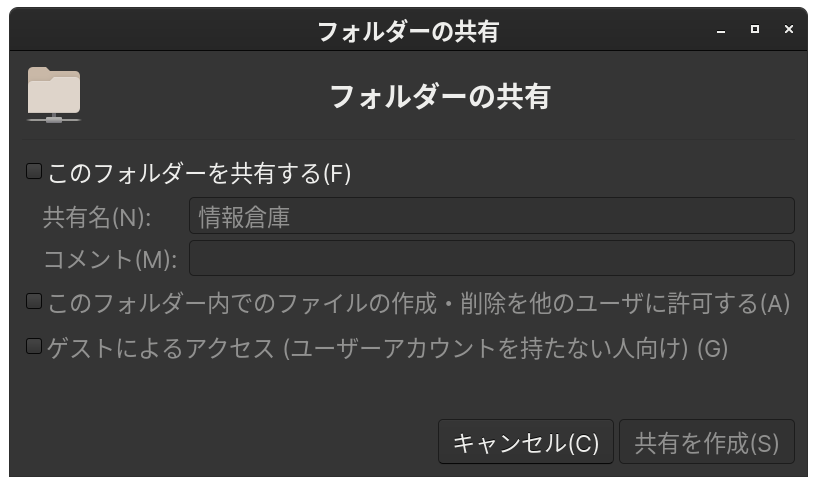
4 共有名を確認して「このフォルダー内でのファイルの作成・削除をユーザに許可する」と「ゲストによるアクセス(ユーザーアカウントを持たない人向け)」にチェックを入れる。
5 「共有を作成」をクリックする
6 最後に「自動的にアクセス権を付加する」をクリックする。
これでファイル共有の設定は終わりです。
この操作を共有したいフォルダ(新規作成もOK)すべてに適用します。
確認のためにWindows pcにアクセスしてみましょう。
ホームを開き、左下の「+他の場所」をクリック
下部に表示されている「サーバーへ接続」に「smb://WindowsのIPアドレス 」を入力して「接続」をクリック。「承認が必要」と表示されたらZorin OS のパスワードを入力し指示に従い進めます。
これで接続が完了です。
・フォントとカーソル設定
アプリケーションランチャーを起動すると、アプリの一覧が表示されるので、「設定」を選ぶ。設定内の「アクセシビリティ」から「大きな文字」やカーソルの大きさを設定できる。
※アプリケーションランチャーを起動
・タスクバーの設定
画面下のタスクバーの設定はタスクバー上で右クリックして設定を呼び出す。
パネルサイズやパネル背景の不透明度を設定できます。これは壁紙との相性の加減で、アイコンが見やすいように調整するのに役立ちます。また、「位置」タブをクリックすると、パネルの表示位置の設定もできます。
・ファイルの開き方(シングルクリックとダブルクリックの設定)
多くのOSではファイルの開き方がダブルクリックになっていますが、Zorin OS はシングルクリックが規定値になっています。これをダブルクリックに変更したい人は、ホームホルダーを開き、設定をクリックします。
次に「動作」タブをクリックして「ダブルクリックでアイテムを開く」にチェックを入れます。私もダブルクリックに設定変更しました。
・linux OS 必須アイテムとその他の設定
●Ubuntu Cleanerのインストール方法(不要なゴミファイルの削除)
コマンドでインストールします。
①Ctrl+Alt+Tで端末を起動
②sudo add-apt-repository -y ppa:gerardpuig/ppa
③sudo apt update
④sudo apt -y install ubuntu-cleaner
●Sambaのインストール
sudo apt-get install -y samba
●時間の修正(Windows OS とのデュアルブートにする場合は必須です)
OSをLinux OS と Windows OS を切り替えると時刻が9時間ずれます。不具合というよりは、これは時刻の取得方法の仕組みの違いからですので、これをコマンドで修正します。
sudo timedatectl set-local-rtc true
以上細かな設定ですが、自分好みの操作感でZorin OSを操ることができるようになるでしょう。
因みにこの記事もZorin OS 16.3でアップしてます\(^o^)/
みなさんも一度お試しあれ(^o^)
【お知らせ】
今回Web上で無料公開されている作品に細かな修正を加えて、電子書籍として出版しました。
SF短編集~『恐竜再現』 新発売
Amazon 著者ページはこちら
